نظرة عامة
تعرض نافذة نظرة عامة معلومات حول الحماية الحالية لجهاز الكمبيوتر الخاص بك مع روابط سريعة لميزات الأمان الموجودة في ESET Smart Security Premium.
تعرض نافذة نظرة عامة إعلامات تحتوي على معلومات تفصيلية وحلول موصى بها لتحسين الأمان في ESET Smart Security Premium أو تشغيل الميزات الإضافية أو ضمان أقصى قدر من الحماية. إذا كان هناك المزيد من الإعلامات، فانقر فوق X المزيد من الإعلامات لتوسيع الكل.
يتم عرض مربعات الميزات في نافذة النظرة العامة بترتيب معين، ولكن يمكنك تخصيص تخطيط الميزات حسب الرغبة عن طريق السحب والإسقاط.
ESET Folder Guard—يبدأ إعداد ESET Folder Guard. إذا كنت قد قمت بإعداد ESET Folder Guard بالفعل، فسيفتح الرابط السريع صفحة ESET Folder Guard.
Secure Data—يفتح أدوات الأمان. انقر فوق أيقونة التبديل ![]() بجانب Secure Data لتمكينه. إذا كان Secure Data ممكَّناً بالفعل، يفتح الر ابط السريع صفحة Secure Data.
بجانب Secure Data لتمكينه. إذا كان Secure Data ممكَّناً بالفعل، يفتح الر ابط السريع صفحة Secure Data.
خصوصية وأمان المتصفح–يمكنك تحديد الملحقات التي سيُسمح بتثبيتها على متصفح مؤمّن من القائمة المنسدلة بواسطة ESET.
مراقب الشبكة - التحقق من أمان الشبكة
التصفح المصرفي الآمن-يقوم بتشغيل المتصفح، الذي تم تعيينه كإعداد افتراضي في Windows، في وضع آمن.
Anti-Theft—يبدأ إعداد Anti-Theft. إذا كنت قد قمت بإعداد Anti-Theft بالفعل، فسيفتح الرابط السريع صفحة Anti-Theft.
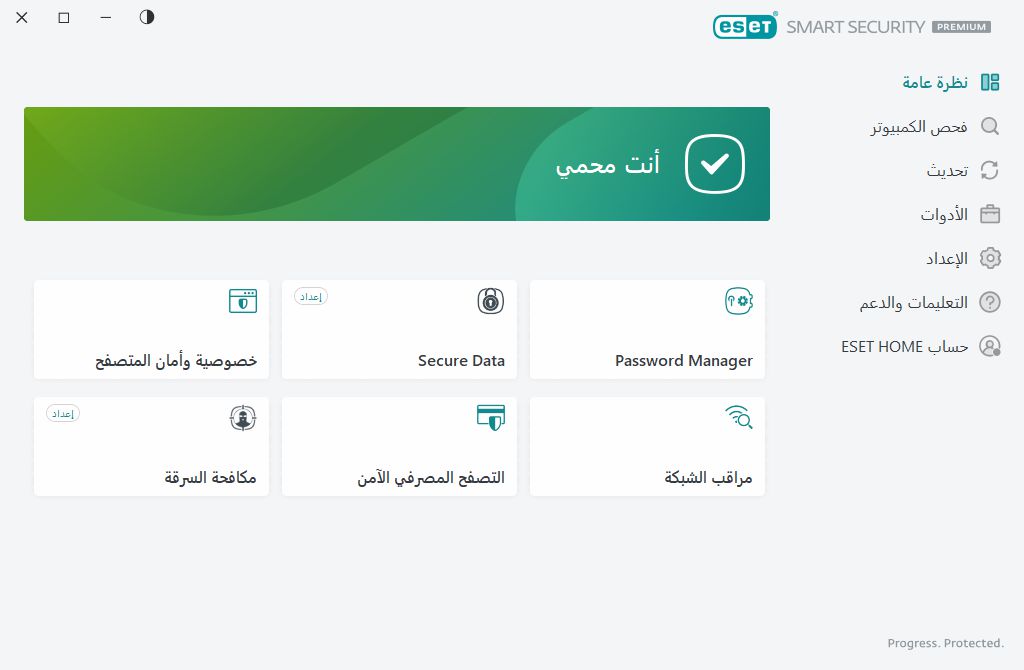
![]() تشير حالة الأيقونة الخضراء وحالة أنت محمي الخضراء إلى ضمان أقصى حماية.
تشير حالة الأيقونة الخضراء وحالة أنت محمي الخضراء إلى ضمان أقصى حماية.
ما ينبغي فعله إذا لم يعمل البرنامج بشكل سليم
إذا كانت وحدة الحماية تعمل بشكلٍ سليم، فستضيء أيقونة حالة الحماية باللون الأخضر. بينما تشير علامة التعجب الحمراء أو أيقونة الإعلام البرتقالية إلى عدم تمتّعك بأقصى درجة من الحماية. سيتم عرض معلومات إضافية حول حالة الحماية الخاصة بكل وحدة، بالإضافة إلى الحلول المقترحة لاستعادة الحماية التامة على أنها إعلام في نافذة نظرة عامة. لتغيير حالة الوحدات الفردية، انقر فوق إعداد وحدد الوحدة المطلوبة.
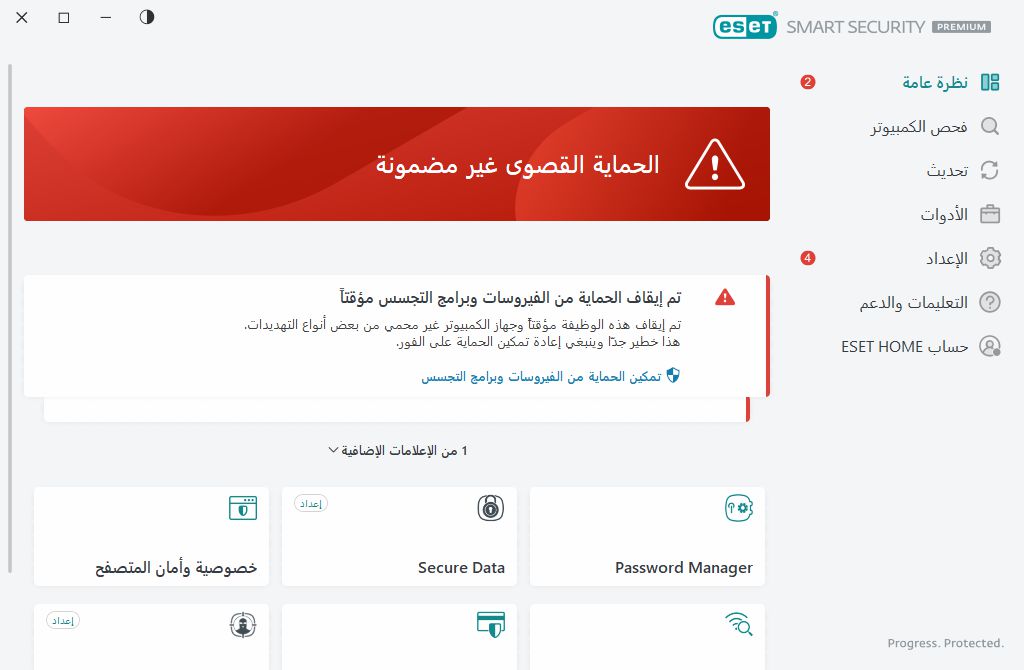
![]() تشير الأيقونة الحمراء وحالة التنبيه الأمني الحمراء إلى وجود مشكلات حرجة.
تشير الأيقونة الحمراء وحالة التنبيه الأمني الحمراء إلى وجود مشكلات حرجة.
توجد أسباب عدة لظهور هذه الحالة، على سبيل المثال:
- لم يتم تنشيط المنتج أو انتهت صلاحية الاشتراك– يُشار إلى ذلك بتحول أيقونة حالة الحماية إلى اللون الأحمر. لا يستطيع البرنامج التحديث بعد انتهاء صلاحية الاشتراك. يوصى باتباع الإرشادات الواردة في نافذة التنبيه لتجديد اشتراكك.
- محرك الكشف غير محدث - سيظهر هذا الخطأ بعد عدة محاولات غير ناجحة لتحديث محرك الكشف. يوصى بالتحقق من إعدادات التحديث. وأكثر الأسباب شيوعاً لهذا الخطأ هو إدخال بيانات المصادقة بشكل غير صحيح، أو تكوين إعدادات الاتصال بشكل غير صحيح.
- تم تعطيل حماية نظام الملفات الحالي - قام المستخدم بتعطيل الحماية الحالية. جهاز الكمبيوتر غير محمي ضد التهديدات. انقر فوق حماية نظام الملفات في الوقت الفعلي لإعادة تمكين هذه الوظيفة.
- الحماية ضد الفيروسات ومكافحة برامج التجسس معطلة – يمكنك إعادة تمكين الحماية ضد الفيروسات وبرامج التجسس بالنقر فوق تمكين الحماية ضد الفيروسات وبرامج التجسس.
- جدار الحماية من ESET معطل – يُشار إلى هذه المشكلة بإعلام أمان بجوار العنصر الشبكة على سطح المكتب لديك. يمكنك إعادة تمكين حماية الشبكة بالنقر فوق تمكين جدار الحماية.
![]() تشير الأيقونة البرتقالية إلى تمتّعك بمستوى محدود من الحماية. على سبيل المثال، قد يكون هناك مشكلة في تحديث البرنامج أو قد يكون اشتراكك موشكاً على الانتهاء.
تشير الأيقونة البرتقالية إلى تمتّعك بمستوى محدود من الحماية. على سبيل المثال، قد يكون هناك مشكلة في تحديث البرنامج أو قد يكون اشتراكك موشكاً على الانتهاء.
توجد أسباب عدة لظهور هذه الحالة، على سبيل المثال:
- تحذير تحسين مكافحة السرقة – لم يتم تحسين هذا الجهاز لـ Anti-Theft. على سبيل المثال، قد لا يتم إنشاء حساب وهمي (ميزة أمان يتم تشغيلها تلقائياً عند تعليم الجهاز بعلامة مفقو.) على الكمبيوتر لديك. يمكنك إنشاء الحساب الوهمي باستخدام ميزة التحسين في واجهة ويب . يمكنك إنشاء الحساب الوهمي باستخدام ميزة التحسين في واجهة ويب Anti-Theft.
- وضع الألعاب نشط – يؤدي تمكين وضع الألعاب إلى تعريض جهازك لخطر أمان محتمل. إن تفعيل هذه الميزة يعمل على تعطيل جميع نوافذ إعلام/تنبيه وإيقاف أي مهام مجدولة.
- ستنتهي صلاحية اشتراكك قريباً/ستنتهي صلاحية اشتراكك اليوم — يُشار إلى ذلك بعرض أيقونة حالة الحماية لعلامة تعجب بجوار ساعة النظام. بعد انتهاء صلاحية اشتراكك، لن يتمكن البرنامج من التحديث وستتحول أيقونة حالة الحماية إلى اللون الأحمر.
إذا لم تستطع حل مشكلة باستخدام الحلول المقترحة، فانقر فوق التعليمات والدعم للوصول إلى ملفات التعليمات أو ابحث في ESET Knowledgebase. إذا كنت ما زلت محتاجاً إلى المساعدة، فيمكنك إرسال طلب دعم. سترد خدمة عملاء ESET بسرعة على أسئلتك وتساعدك في العثور على حل.